DCP-J152W
Perguntas mais frequentes e Resolução de problemas |
Verifique Papel
Existem várias razões para que o equipamento Brother exiba "Verifique Papel".
Siga os passos abaixo para eliminar a mensagem "Verifique Papel":
Causa 1: O equipamento não tem papel ou o papel não foi colocado corretamente na gaveta do papel especificada.
Causa 2: O papel está encravado no interior do equipamento.
Causa 3: Pó de papel acumulado na superfície dos rolos de recolha de papel.
Causa 4: A tampa de desencravamento de papel não está bem fechada
Causa 5: A bandeja de papel não está completamente inserida.
NOTA: As ilustrações abaixo são de um produto representativo e podem diferir do seu equipamento Brother.
Causa 1:
O equipamento não tem papel ou o papel não foi colocado corretamente na gaveta do papel especificada.
-
Proceda de uma das formas:
-
Colocar papel na bandeja Clique aqui para verificar mais detalhes de como colocar papel na bandeja.
-
Retire o papel e coloque-o novamente.
-
Colocar papel na bandeja Clique aqui para verificar mais detalhes de como colocar papel na bandeja.
-
Proceda de uma das formas:
-
Pressione Iniciar Mono (Black) ou Iniciar Cor (Colour).
-
(Para modelos com ecrã táctil)
Pressione OK.
-
Pressione Iniciar Mono (Black) ou Iniciar Cor (Colour).
Causa 2:
O papel está encravado no interior do equipamento. Remova o papel encravado (Clique aqui para ver como pode remover o papel encravado).
Causa 3:
Pó de papel acumulado na superfície dos rolos de recolha de papel..
Por favor siga os passo abaixo para limpar os rolos de tração.
-
Desligue o aparelho Brother da tomada AC (tomada elétrica).
-
Retire a bandeja de papel do equipamento.
Se o equipamento começar a efetuar a alimentação múltipla das últimas folhas de papel que restam na gaveta, limpe a almofada da base (1) com um pano macio e que não largue pêlos, ligeiramente humedecido em água.
Após a limpeza, seque a almofada com um pano seco, macio e que não largue pêlos, para remover a humidade.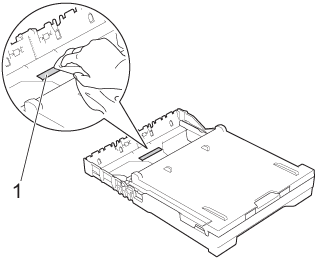
-
Abra a tampa de desencravamento de papel (1) situada na parte de trás do equipamento.
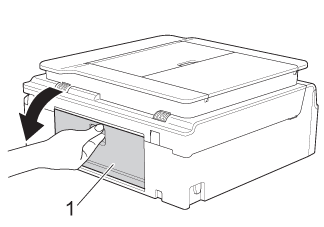
-
Limpe os rolos de recolha de papel (1) com um pano macio e que não largue pêlos humedecido em água. Gire os rolos lentamente de forma a que toda a superfície fique limpa. Após a limpeza, seque os rolos com um pano seco, macio e que não largue pêlos, para remover a humidade.
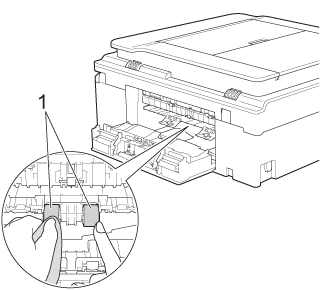
-
Feche a tampa de desencravamento de papel. Certifique-se de que a tampa está completamente fechada.
-
Coloque novamente a bandeja do papel na sua totalidade.
- Ligue o cabo de alimentação.
Causa 4:
A tampa de desencravamento de papel não esta fechada corretamente.
Verifique se a tampa de desencravamento de papel esta fechada uniformemente em ambas as extremidades.
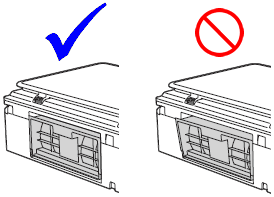
Causa 5:
A bandeja de papel não está completamente inserida.
-
Retire a bandeja de papel do equipamento.
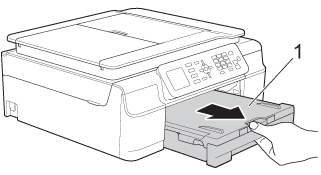
-
Reinstale a bandeja de papel de forma que esta fixe na posição correta.
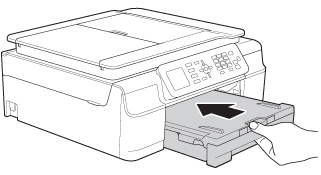
-
Proceda de uma das seguintes formas:
-
Pressione Iniciar Mono (Negro) ou Iniciar Cor (Cor).
-
(Para modelos com ecrã táctil)
Pressione OK
-
Pressione Iniciar Mono (Negro) ou Iniciar Cor (Cor).
